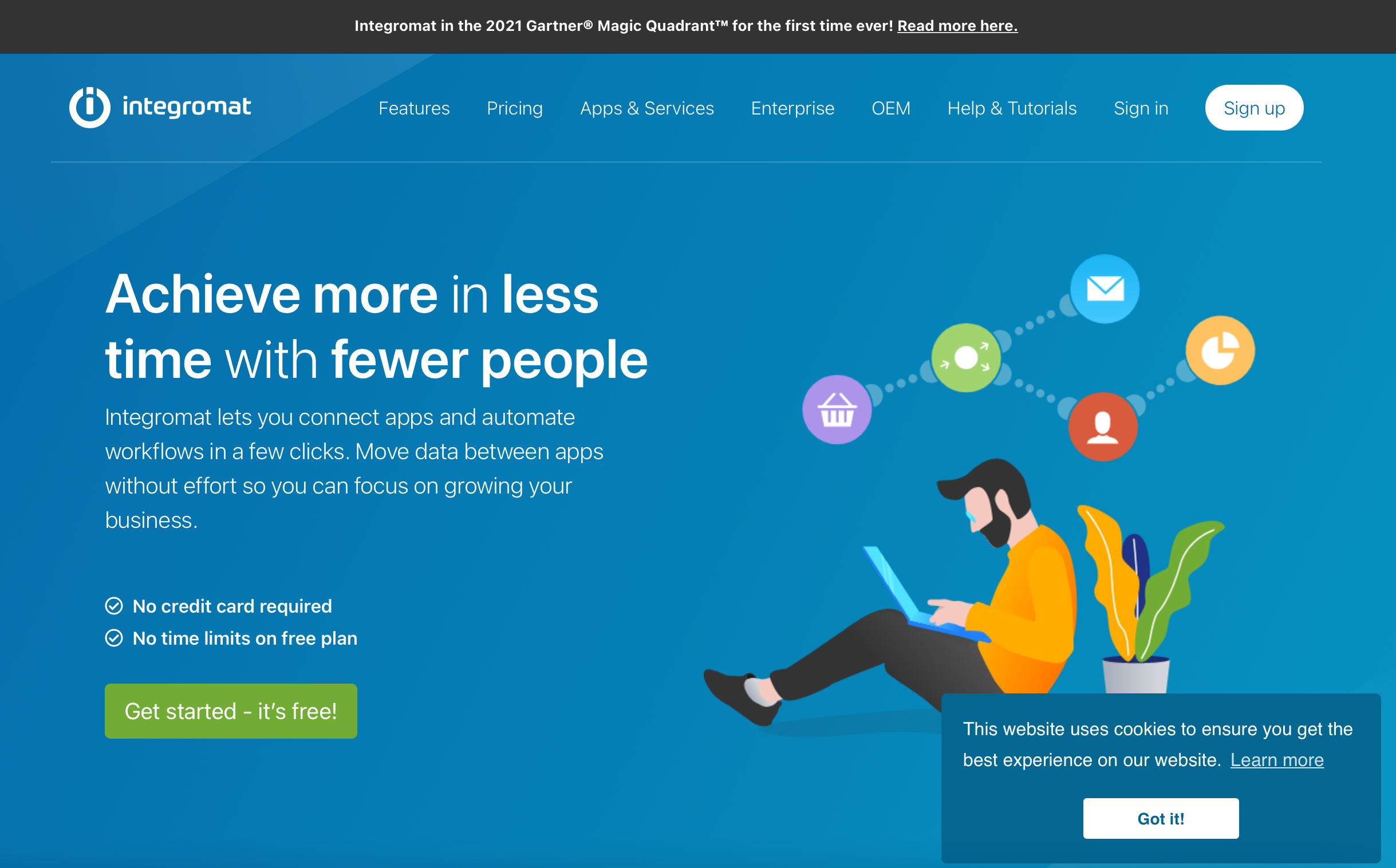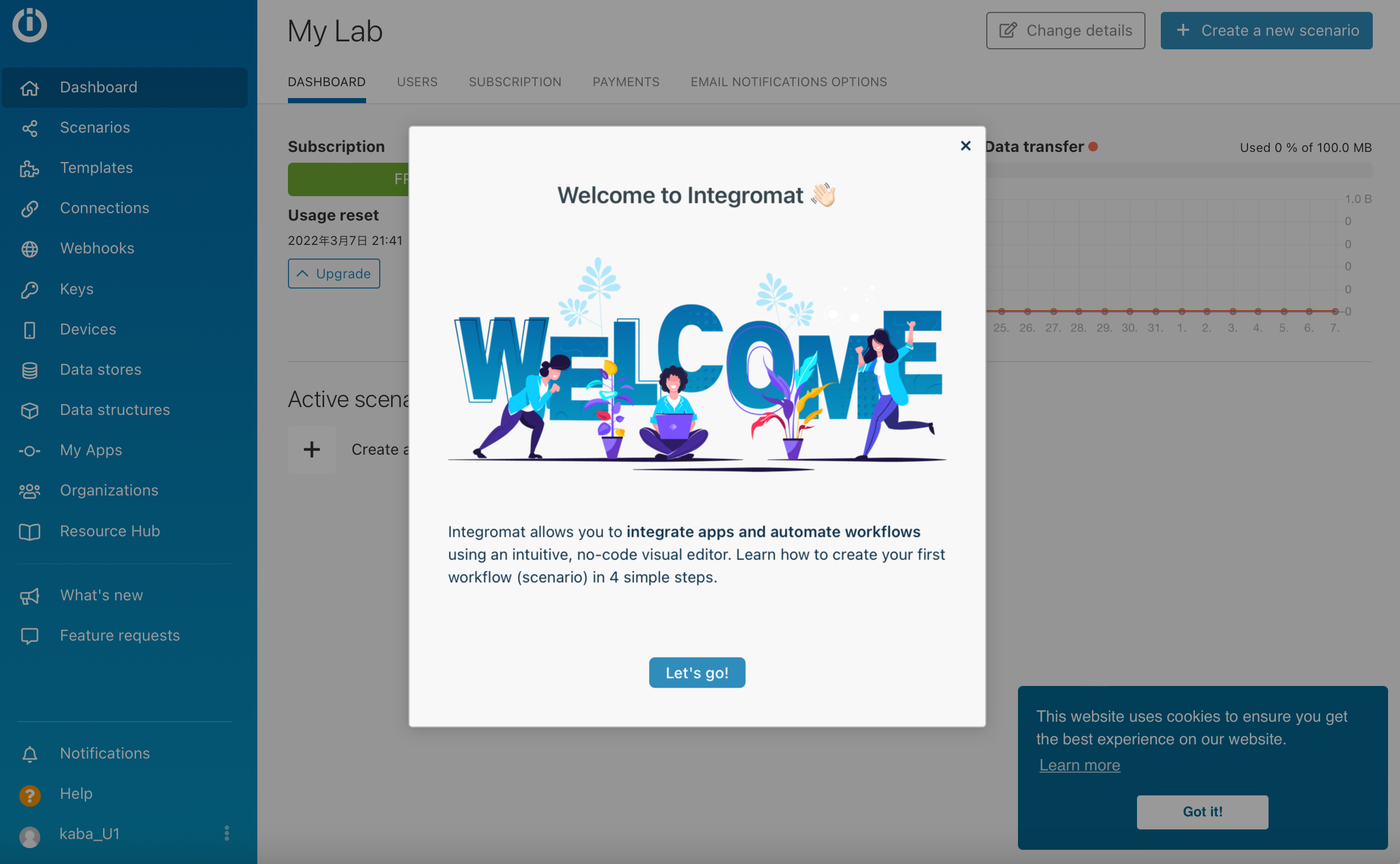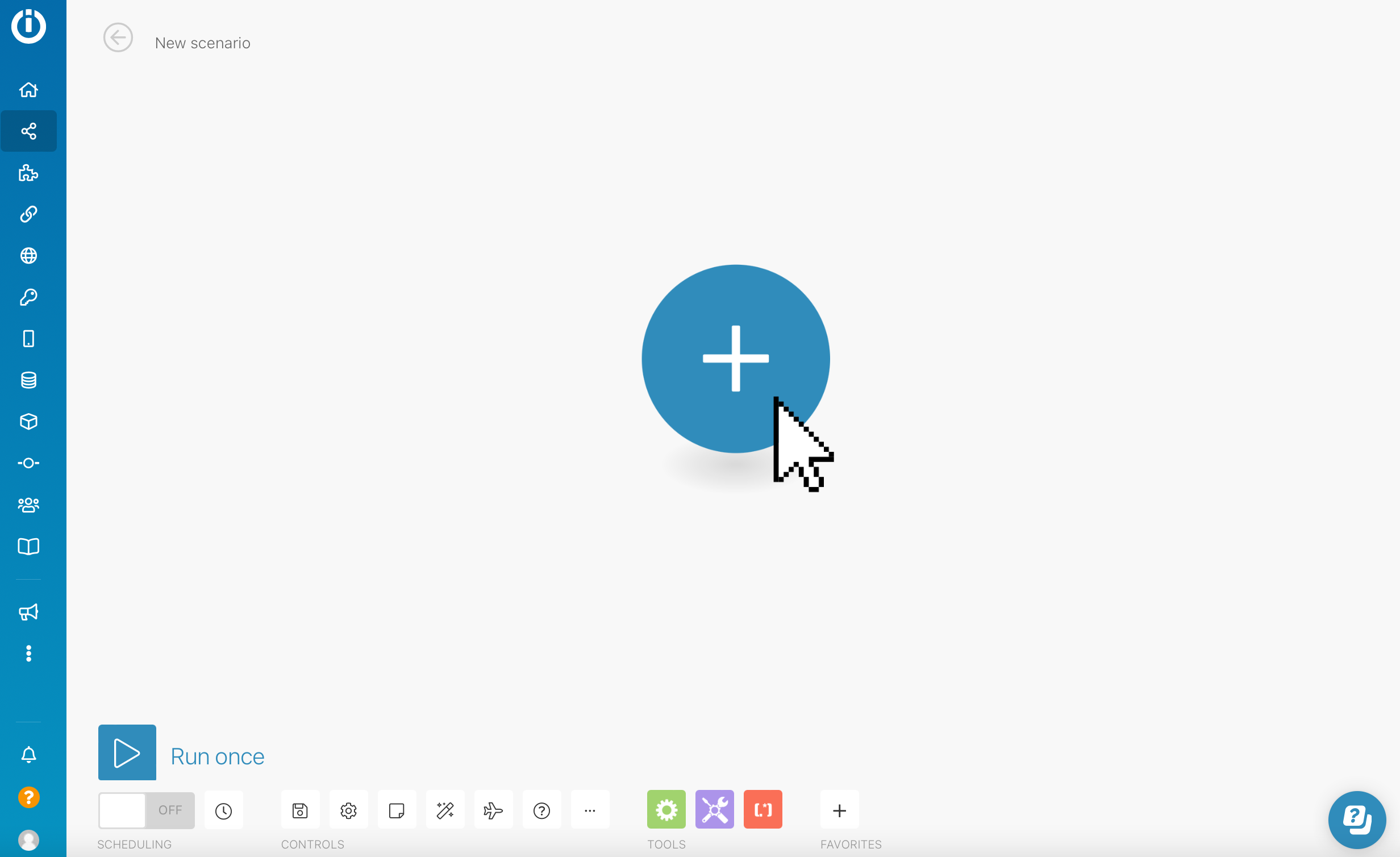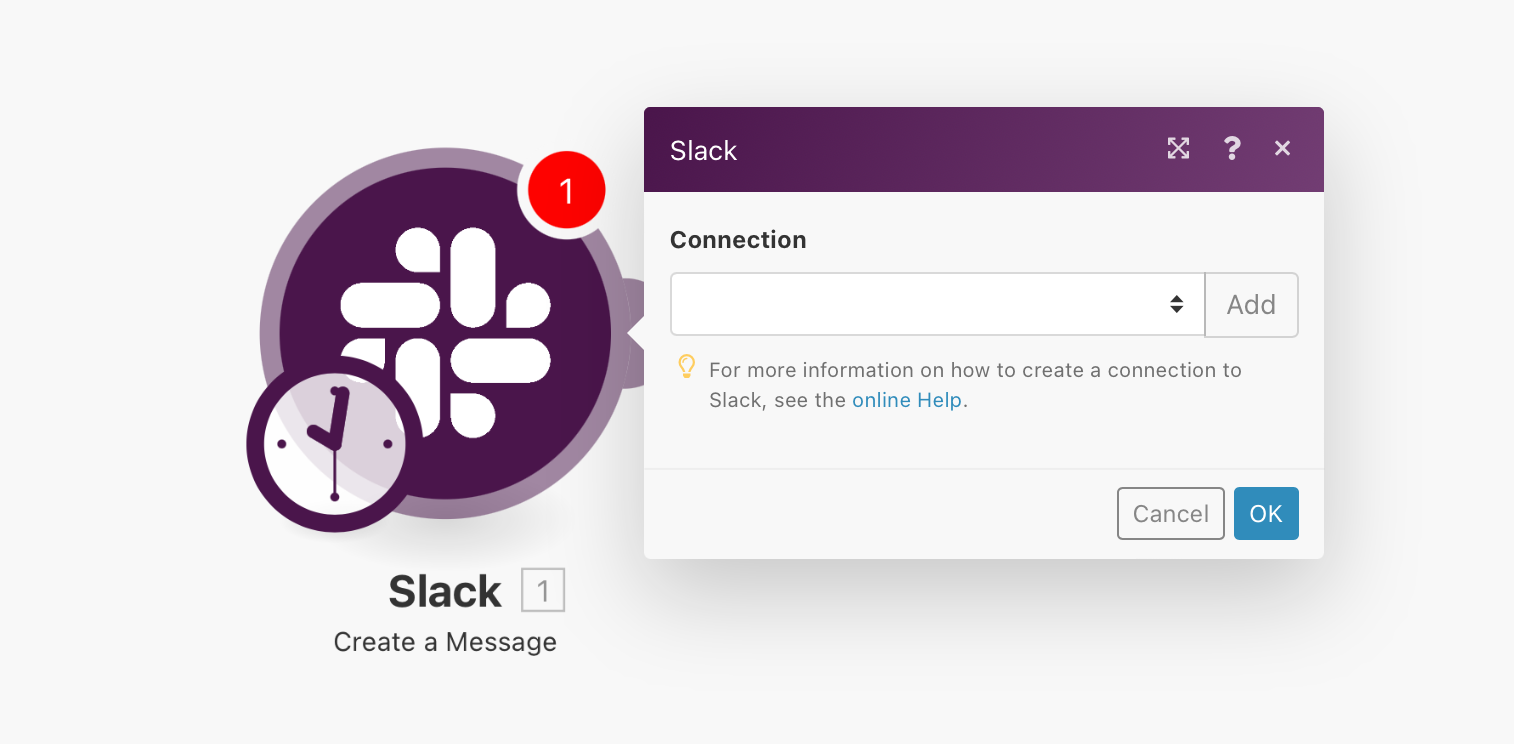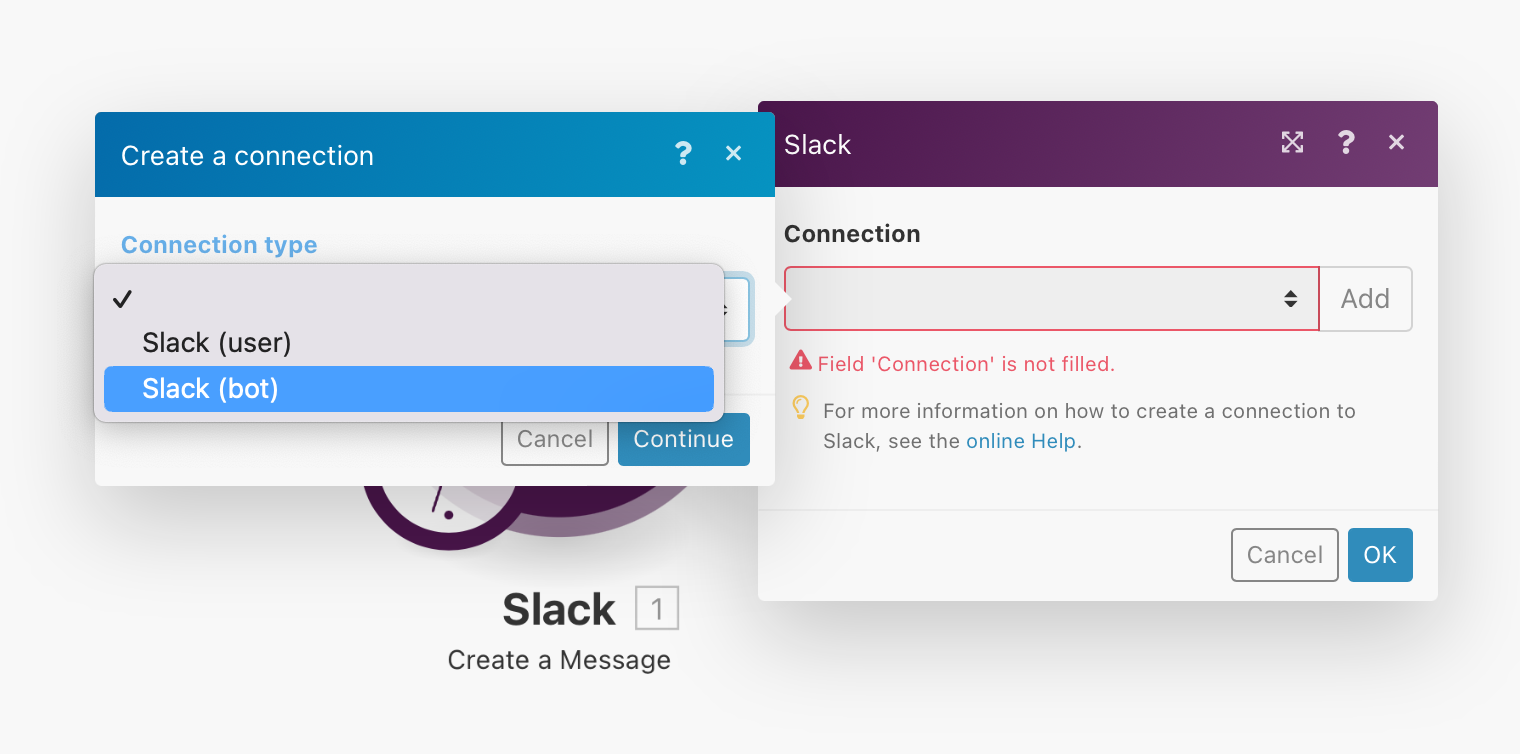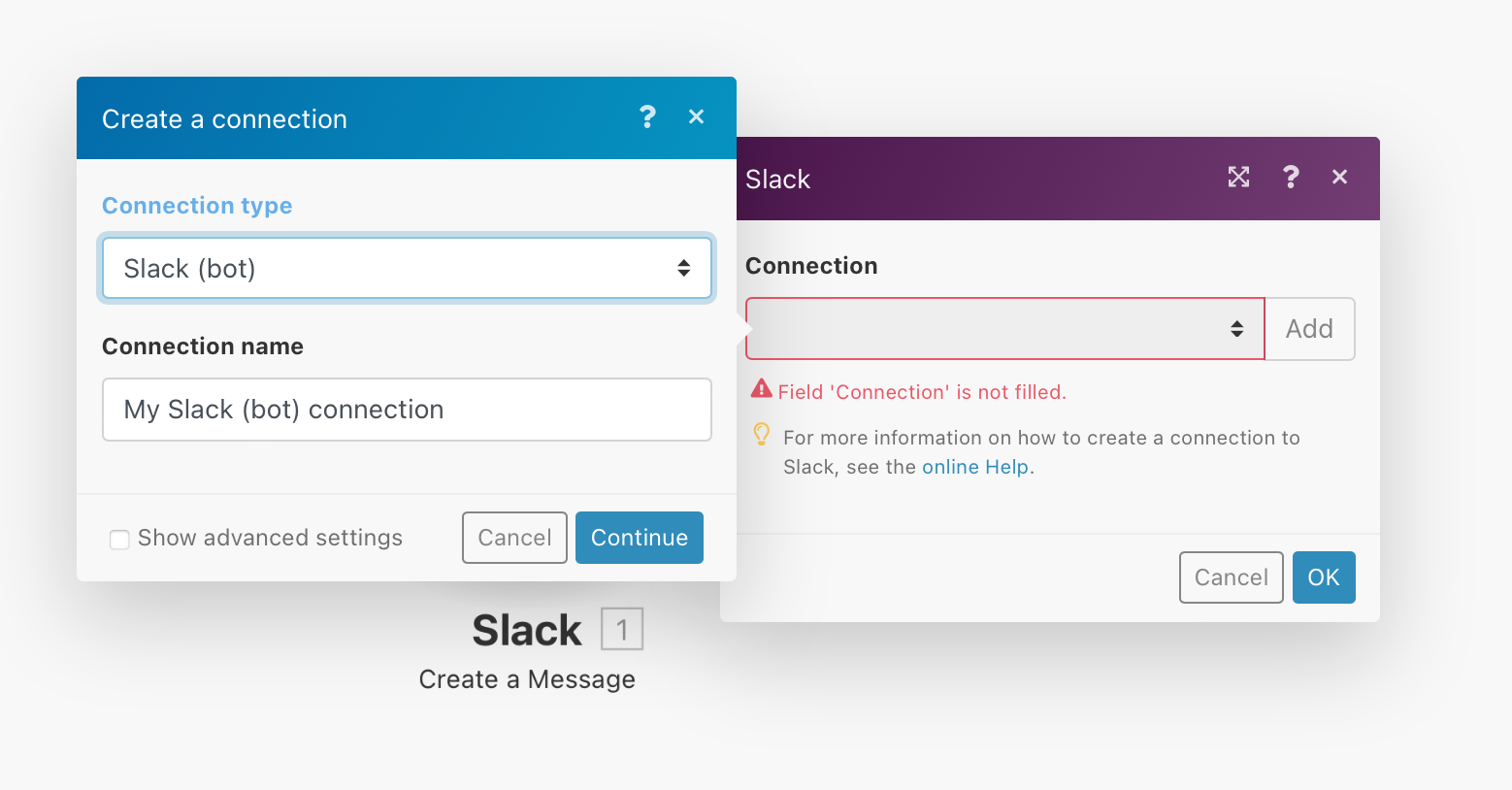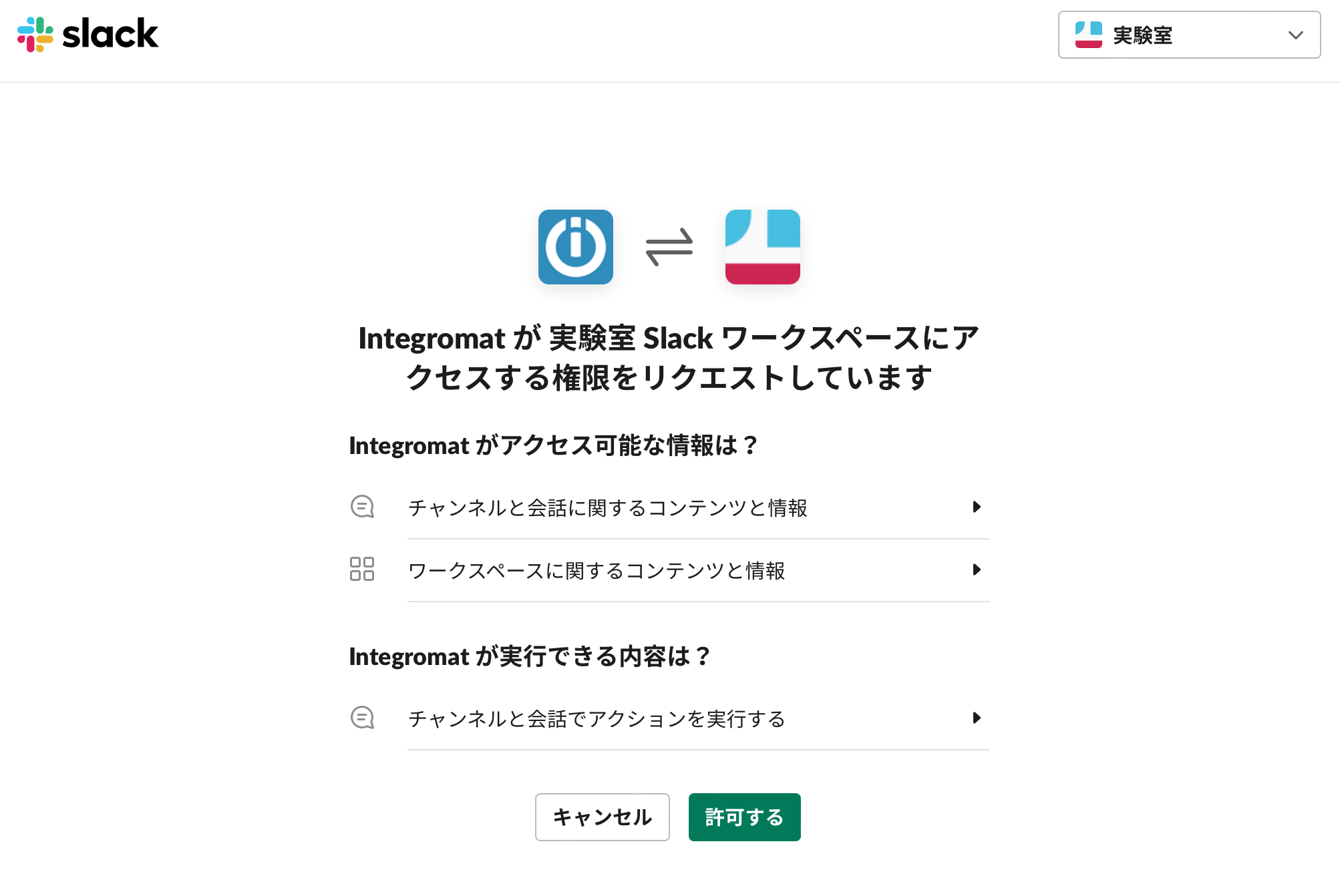前回:三流窓際エンジニアがやる初めてのSlack Bot開発 〜Bot 準備編 〜
前回から2週間以上経ってしまったが、ウマ娘のイベントも無事完走できたので再開する。
今日の目標
今回はサーバー側を作る。参考にしたサイト:
誰でも分かるはず!本気でSlackBotの作り方を解説してみた!
引き続き、上記の記事を参考にさせていただきます!
Integromatとは?
参考にさせていただいているサイトでは、Integromatを使っているので、こちらも使うことにする。
ただ、Integromatとはなんぞや?、と思ったので調べてみた。
最強連携サービス「Integromat」がZapier/IFTTTをあっさり超えるラスボス感
↑こちらの記事はちょっと古めだが、Integromatの概要が分かる。
ノンコーディングでWebサービス同士を連携させてなんやかんやできるサービスのようだ。
同種のサービスにIFTTTやZapierがあるが、Integromatの方が自由度が高いというか多機能なようだ。
記事の時点では日本語の情報がほとんど無かったようだが、昨年に日本コミュニティが立ち上がったようだ。
トップにある「ラクを極める」がスローガンっぽく見えるが、この言葉には共感しか感じない。
IntegromatへSignUP!
とりあえずSign upしてみる。
Integromatのトップページから「Get started - it's free!」ボタンを押す。
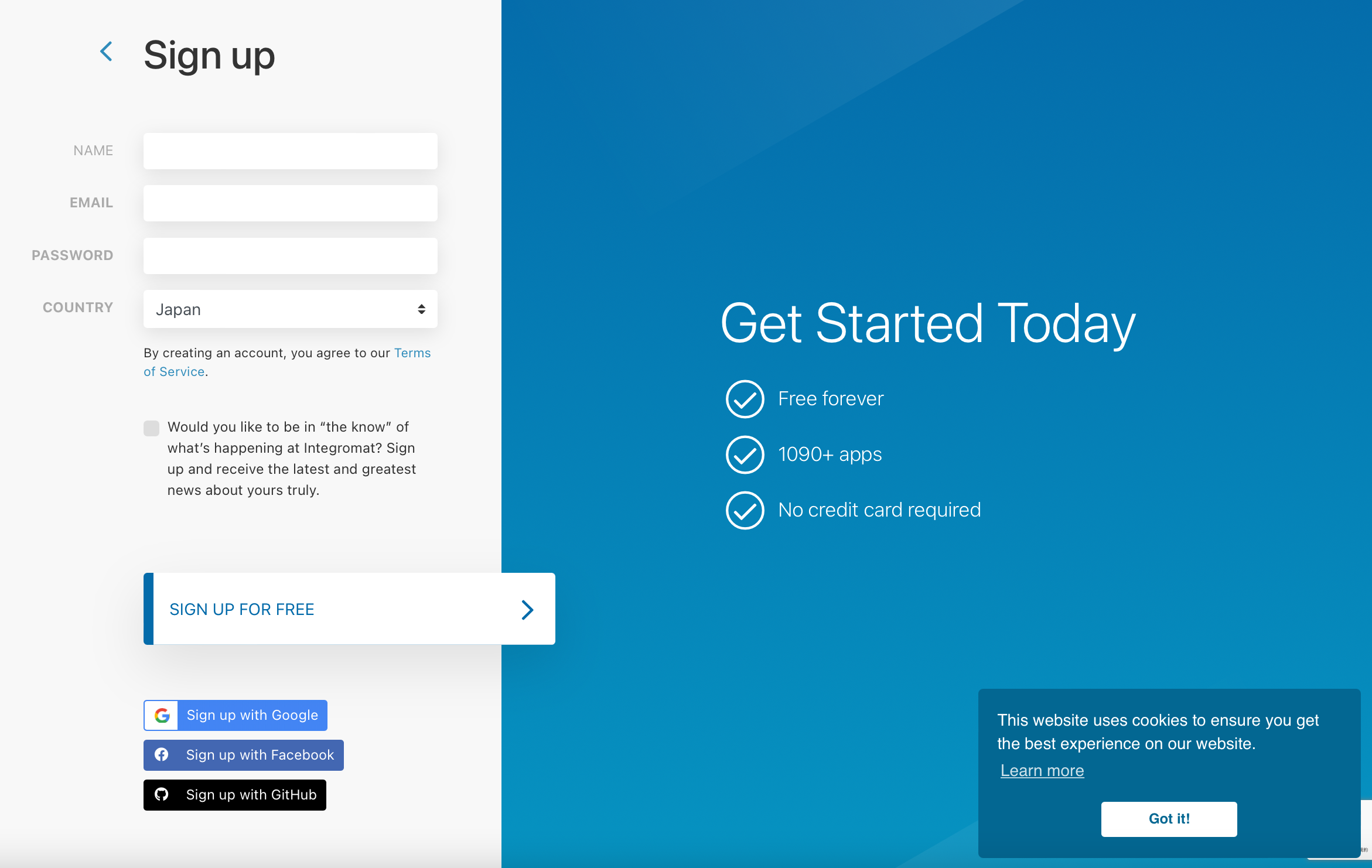
どうやってSign upするか聞かれるのでとりあえずGoogleのアカウントでSign upした。
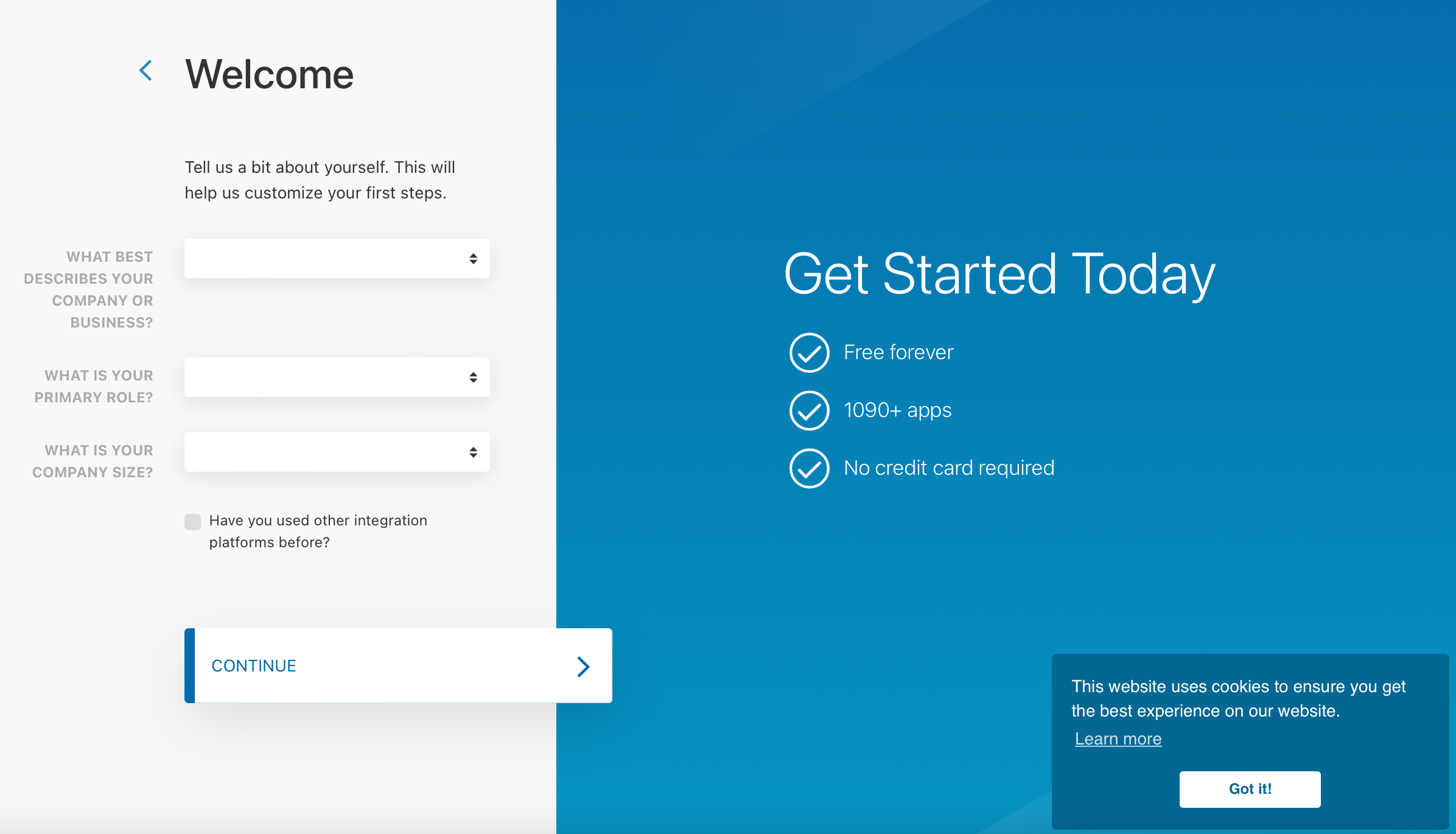
会社の業種、役職、従業員数、これまで他の同種のサービスを使ったことがあるかを答えるアンケートが出てくる。
答えないと先に進めないので、適当に答えておく。
機能を作っていく
"All scenarios"の右上にある"Create a new scenario"ボタンを押す。出てきた画面中央の中に"+"が書かれた○ボタンを押すとABC順で様々なWebサービスが出てくる。
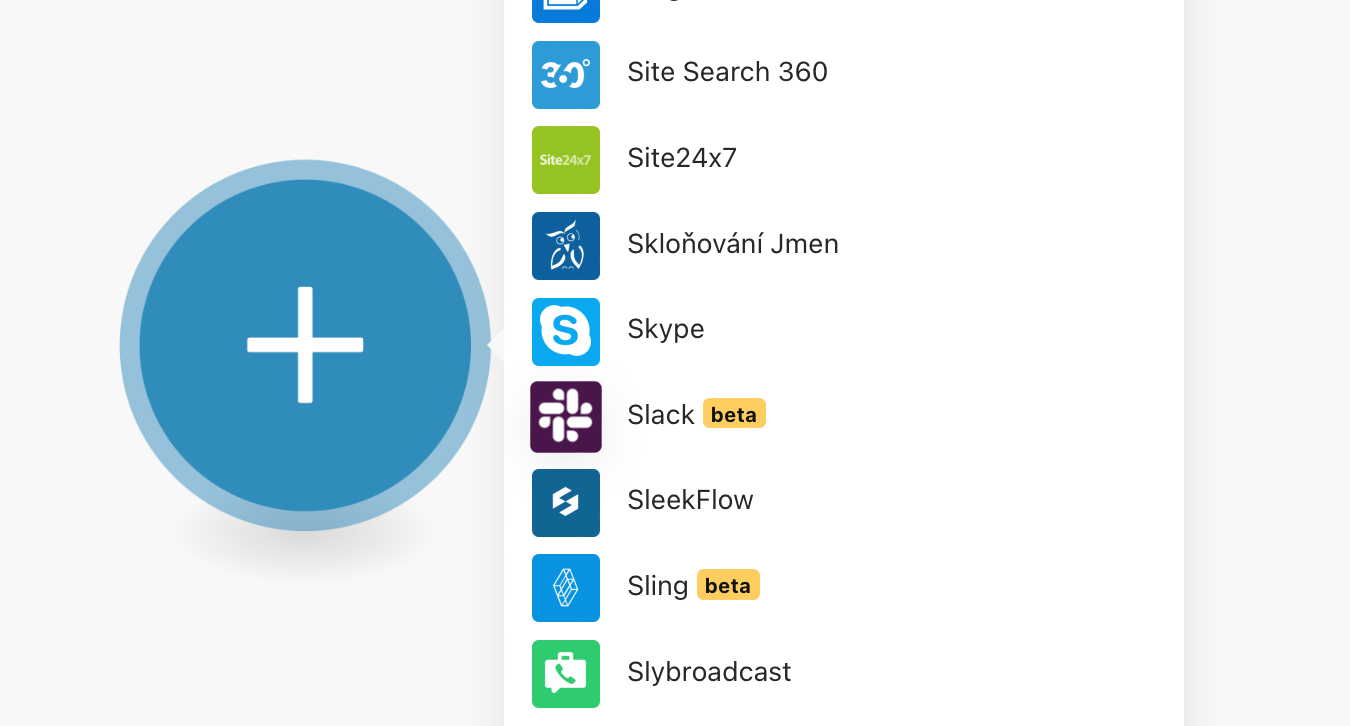
ベータ版であるものの"Slack"があったので、ちょっと使ってみよう。
(参考にしたサイトでは"HTTP"を使っている)
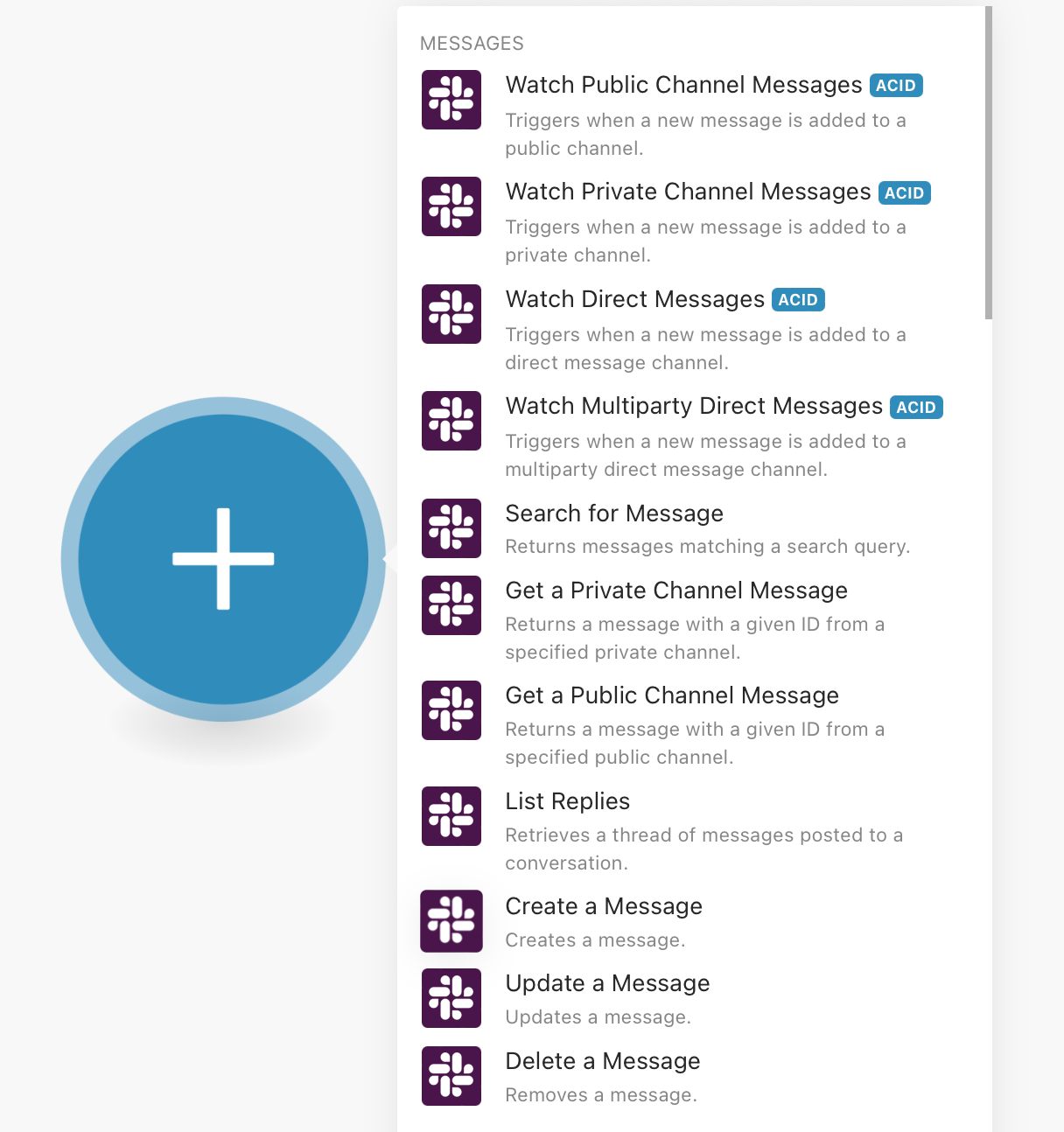
Slackに対してどんな操作をするかを選択する。
今回はメッセージの投稿なので"Create a Message"を選択。
"+"ボタンが"Slack"アイコンのボタンに変化する。
"Slack"アイコンのボタンを押すと、漠然と"Connection"を聞かれる。
最初何をすればいいか分からなかったが、とりあえず"Add"ボタンを押してみる。
SlackへBotとして操作するのかユーザーとして操作するのかを聞かれてる風に見えるので、
とりあえず"Slack(bot)"を選択し、"Connection name"は考えるのが面倒だったので、デフォルトのままにした。
気に入らなければなんかいい感じの名前をつけてください。
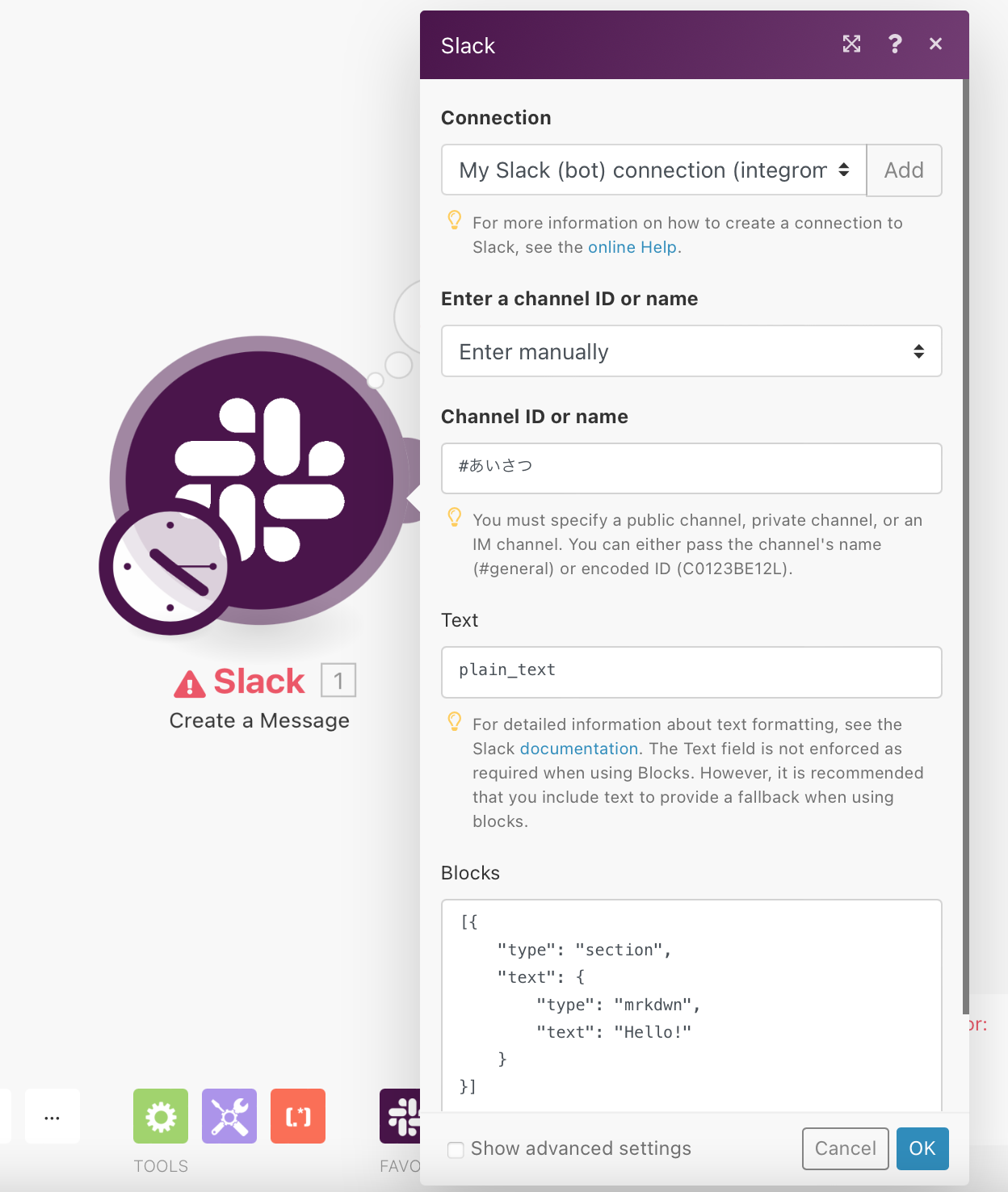
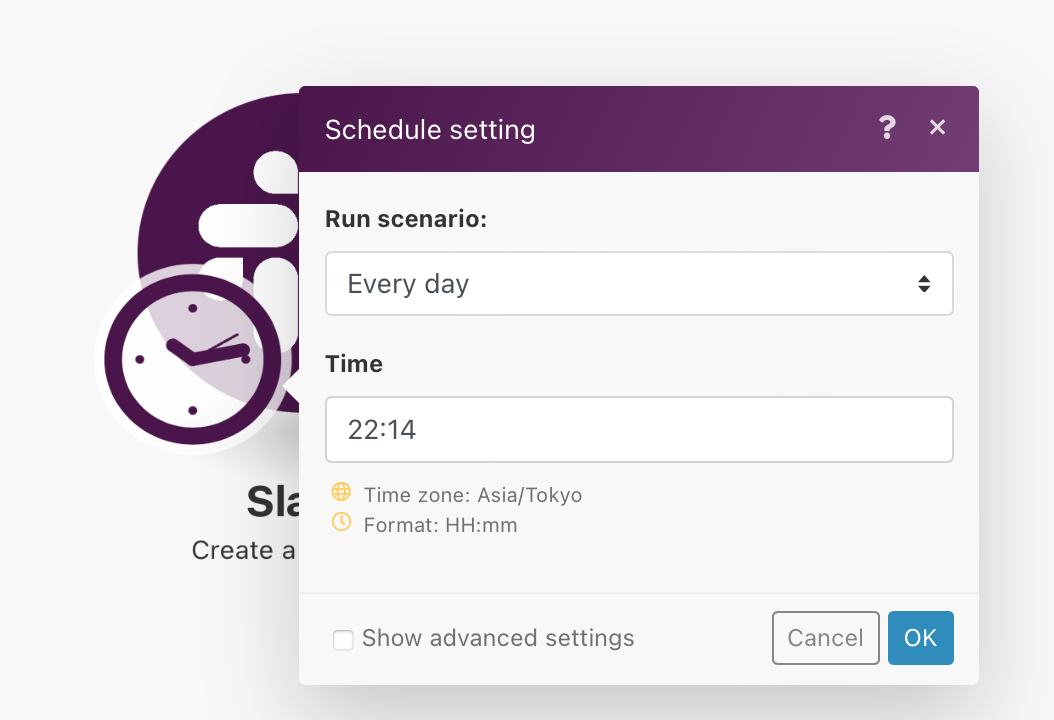
Blocks(Slackへの投稿内容)の書き方が分からず何度かエラーになったが、
とりあえず、上記の画像のように書くと「Hello!」とだけ言うみたいだ。
横にある時計(現在時刻を示している上、秒針がちゃんと動いていて芸が細かい)を押すと、
いつBotを動かすか設定できる。
とりあえずで動かしたい場合は、左下の"Run once"ボタンを押す。
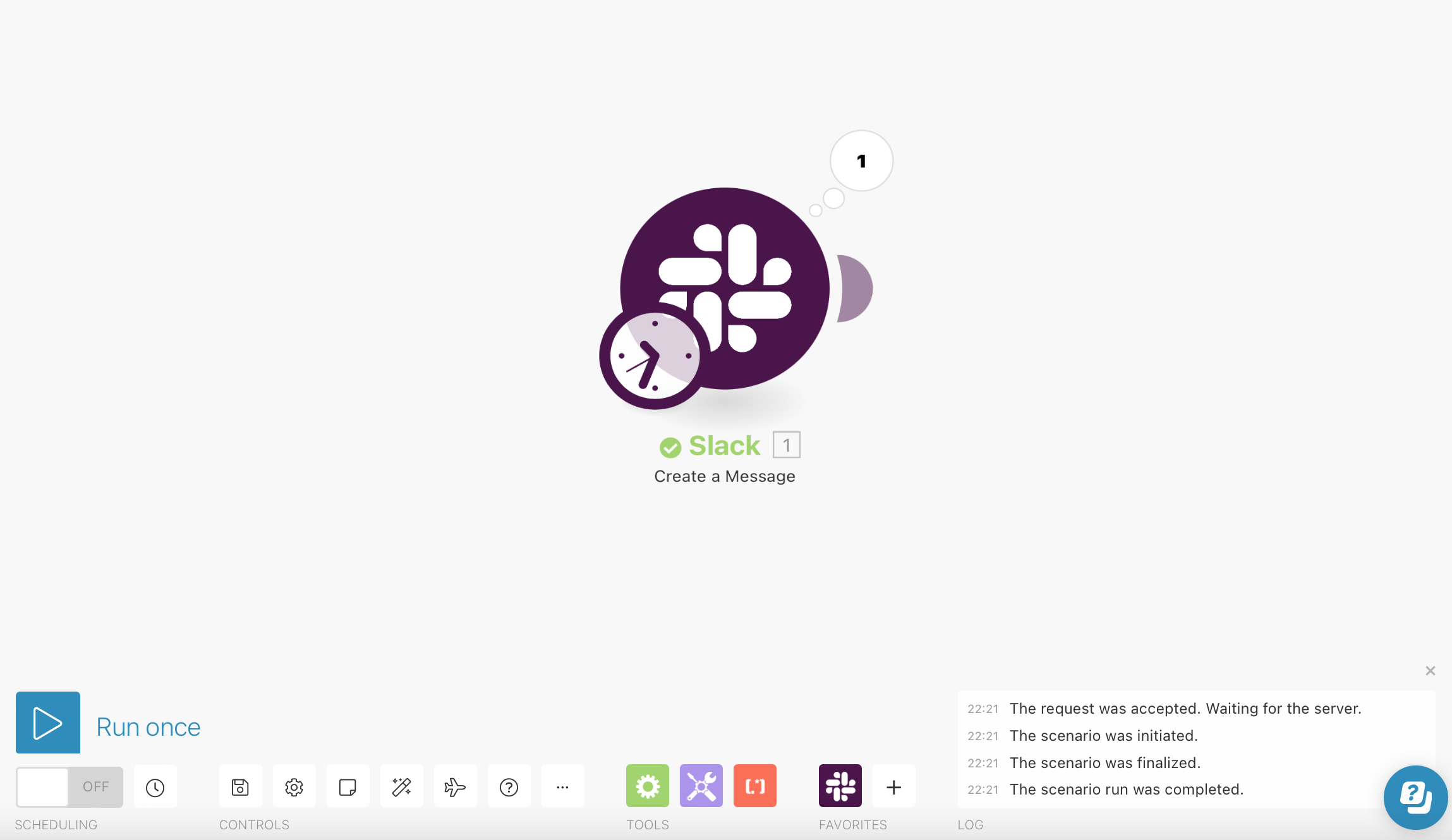
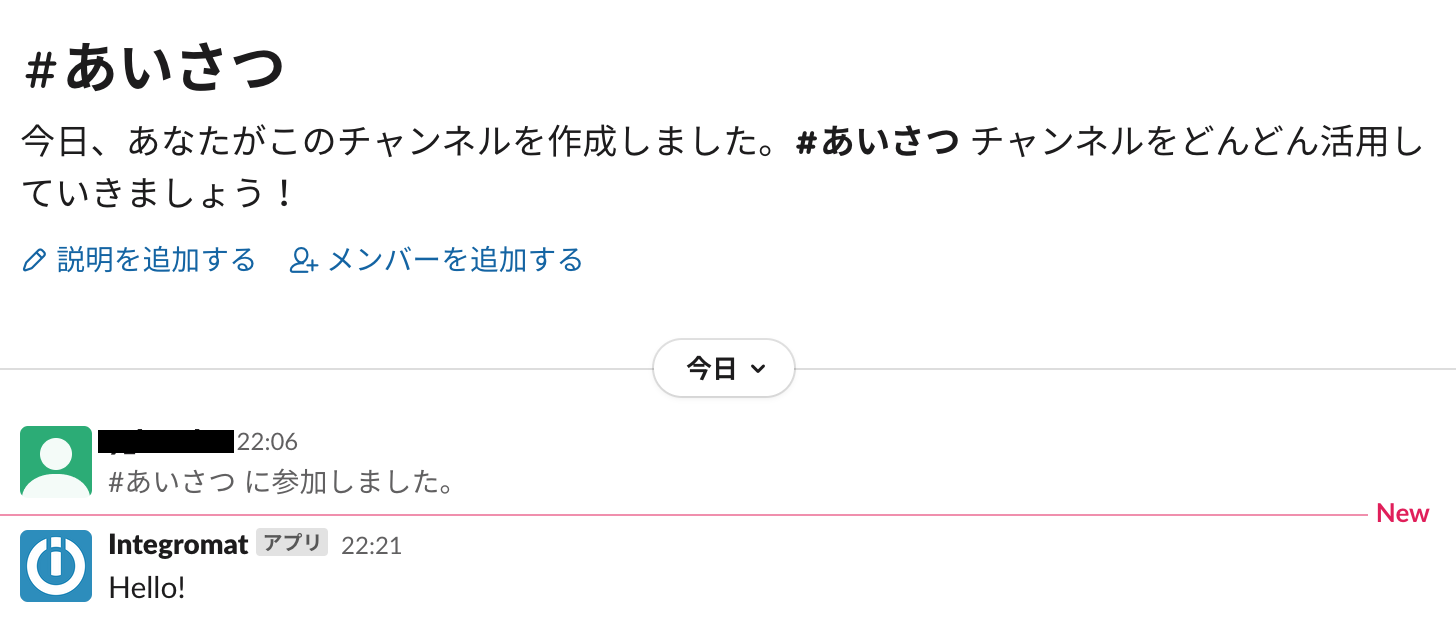
やったー!投稿された!
というか、時間設定できるなら、当初やりたかったことほぼ達成じゃないか!
そして、前回の作業要らなかった!!(勉強になったから良かったけど)
土日祝日はスキップする考慮は必要だが…。
次回は土日祝日をどうにかできないかやってみよう。